Tilslutning til PostgreSQL (og kompatible databaser som Amazon RDS og EnterpriseDB) til dataflytning og manipulation i IRI Workbench-understøttede produkter som Voracity, CoSort, FieldShield, NextForm og RowGen følger samme paradigme som andre relationelle databaser. Dette betyder driverdownload og installation, konfiguration (brug og test med dine legitimationsoplysninger), registrering og validering.
Workbench-brugere interagerer med PostgreSQL-tabeller og udveksler metadata i IRI-jobguider gennem PostgreSQL JDBC-driveren. De flytter data til og fra Postgres og SortCL datamanipulationsmotoren, der er fælles for de førnævnte IRI-produkter via ODBC.
Som med de andre databaser, hvis du kører Workbench på Windows, vil du køre ODBC 32-bit datakildeadministratoren og angive PostgreSQL ODBC-driveren i den. Hvis du opretter forbindelse til en database inde i en firewall, bør du også bruge et værktøj som OpenVPN til fjernadgang. Selvfølgelig kan du bruge direkte adgang, hvis du er inde i dit lokale netværk.
Dette dokument giver trin-for-trin instruktioner til:1.) Anskaffelse af JDBC- og ODBC-drivere til PostgreSQL, 2.) Konfigurere JDBC- og ODBC-driverne til PostgreSQL, 3.) Registrering og broforbindelser og 4.) Test tingene af.
Trin 1:Anskaffelse af JDBC- og ODBC-drivere til PostgreSQL
I dette afsnit er det lige meget, hvilken rækkefølge du går angående driverne. Det, der betyder noget, er, at så længe du har driverne installeret, bør du være i stand til at bruge dem til konfiguration for at oprette forbindelse til PostgreSQL. Dette afsnit dækker installationen af JDBC- og ODBC-driverne til PostgreSQL.
Først skal du downloade ODBC-driveren fra: https://www.postgresql.org/ftp/odbc/versions/msi/
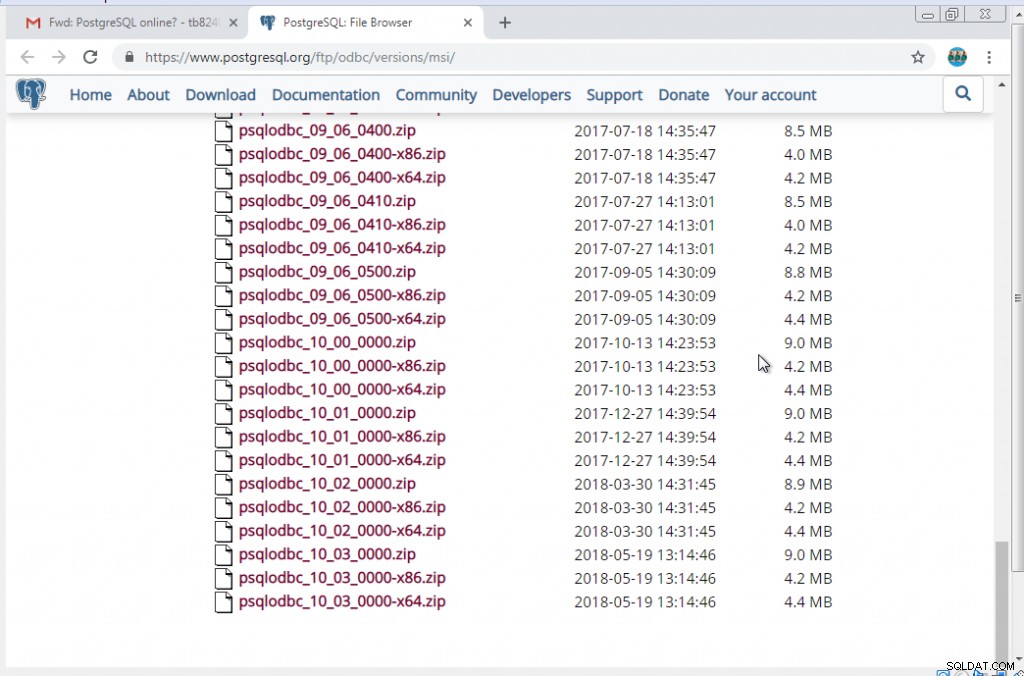
Jeg brugte psqlodbc_10_03_0000-x86.zip. Efter download skal du udpakke det med WinRAR ("Extract Here"):
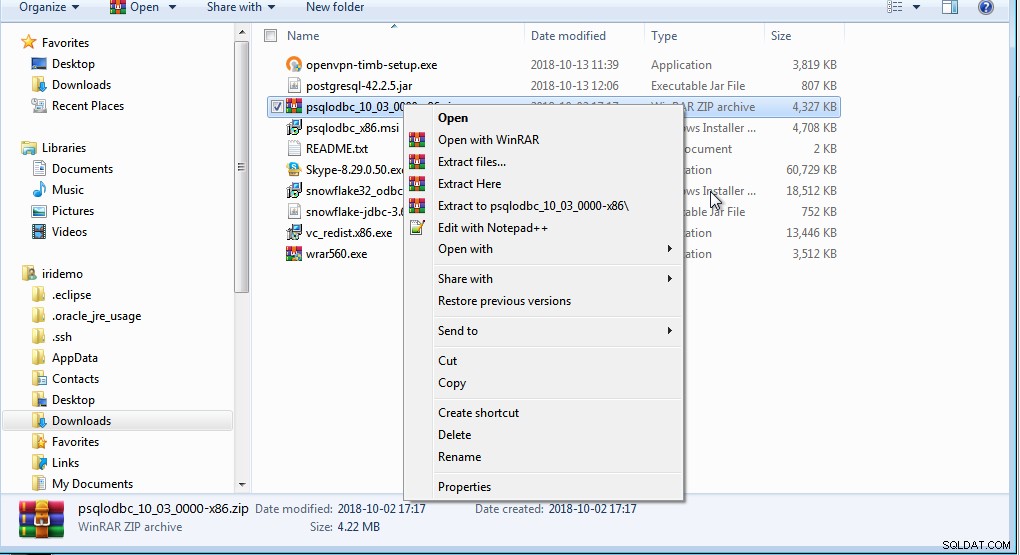
Når du har udtrukket zip-filen, skal du åbne "psqlodbc_x86.msi" ved at højreklikke og klikke på "Installer":
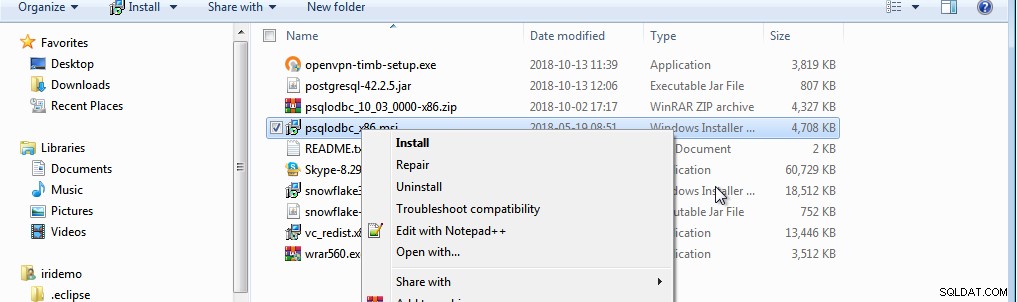
Følg installationsinstruktionerne.
Download PostgreSQL JDBC-driveren (i skrivende stund var den seneste version postgresql-42.2.5.jar) på: https://jdbc.postgresql.org/download.html
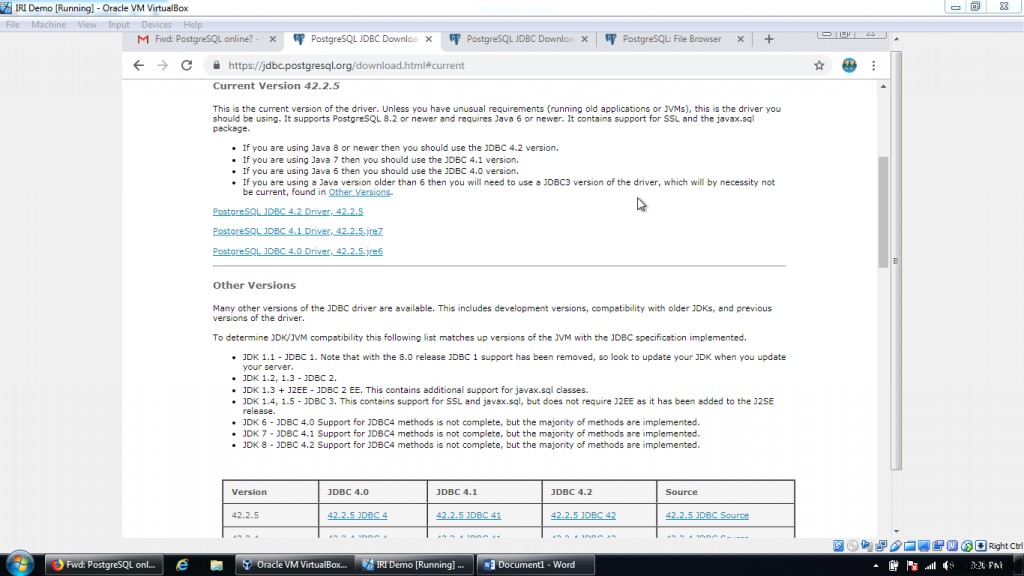
Trin 2:Konfiguration af JDBC- og ODBC-drivere til PostgreSQL
Konfiguration af JDBC- og ODBC-drivere til PostgreSQL er ikke anderledes end at konfigurere dem til andre databaser. På dette tidspunkt skulle du allerede have downloadet og installeret driverne i henhold til instruktionerne i trin 1.
Konfigurer ODBC-driveren:
Kør 32-bit versionen af ODBC Data Source Administrator:
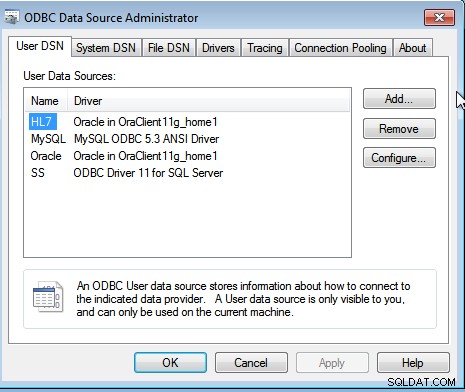
Klik på "System DSN."
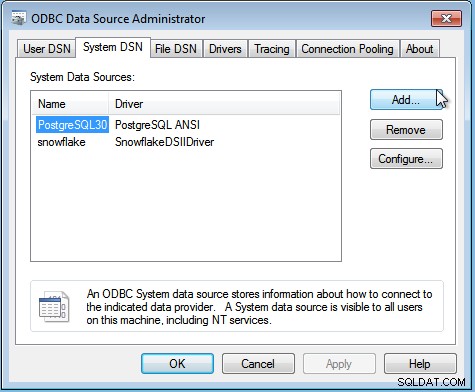
Klik på "Tilføj":
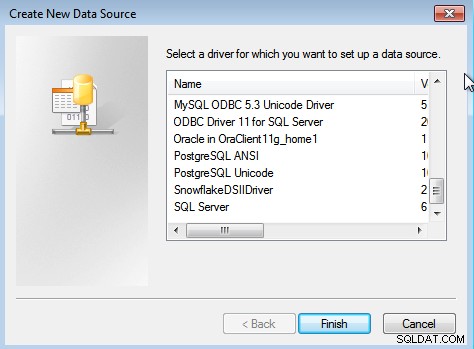
ANSI-driveren bruges til standard latinsk tekst. Unicode-driveren bruges til et Unicode-tegnsæt. Vi anbefalede ANSI-driveren, fordi det er mere komplekst at arbejde med UTF.
Fremhæv "PostgreSQL30" (placeret under "System DSN"), og klik på "Konfigurer."
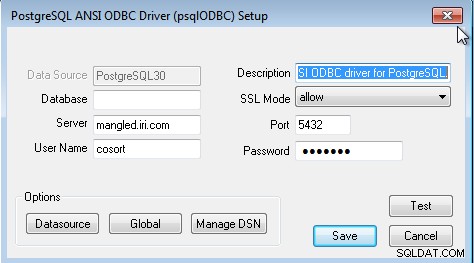
Når dine legitimationsoplysninger er indtastet, test forbindelsen ved at klikke på "Test" (sørg for, at din VPN kører, hvis det er relevant).

Når forbindelsen er lykkedes, skal du klikke på "Gem."
Konfigurer JDBC-driveren:
Åbn IRI Workbench.
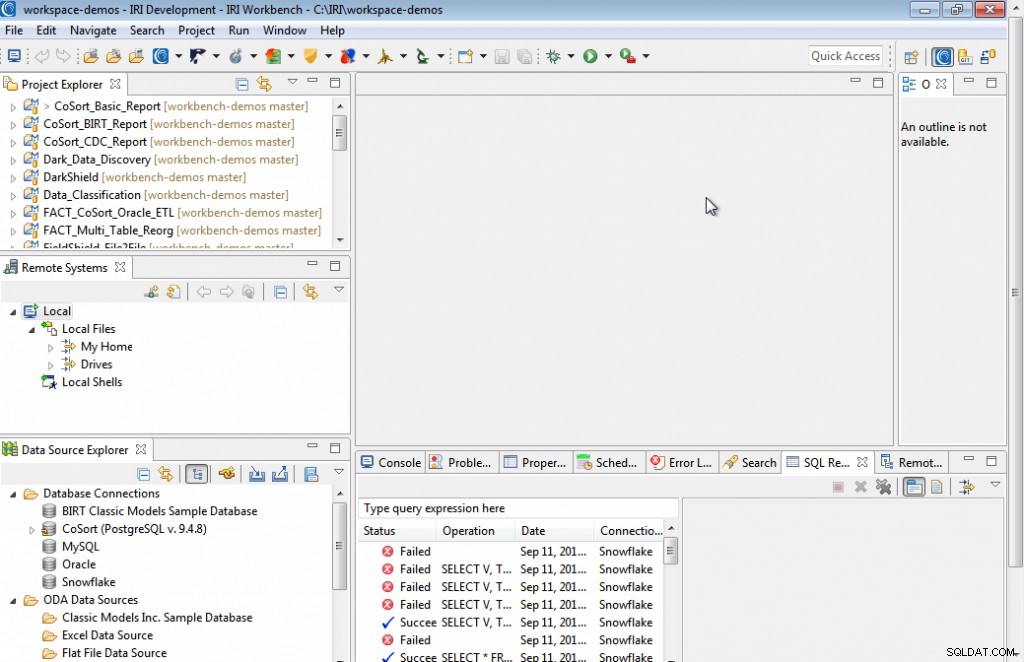
Klik på "Ny forbindelsesprofil" i Data Source Explorer, og vælg "PostgreSQL". Klik derefter på "Næste."
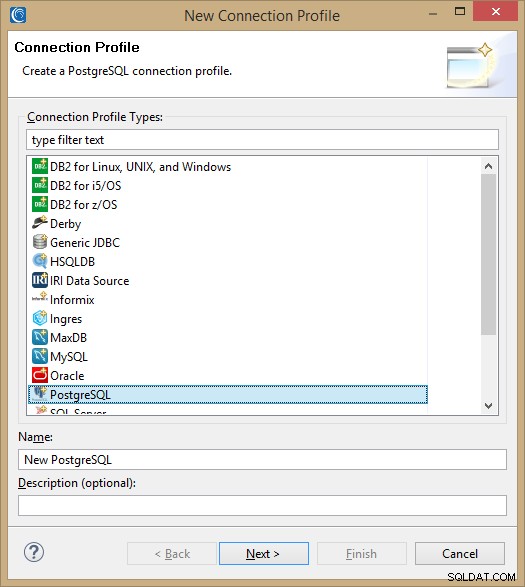
Klik på "Rediger driverdefinition" (den blå-linede trekant ved siden af rullemenuen for driverne):
Klik på "Tilføj JAR/ZIP". Det er her, du skal finde .jar-filen, som du har downloadet (du skal have postgresql-42.2.5.jar):
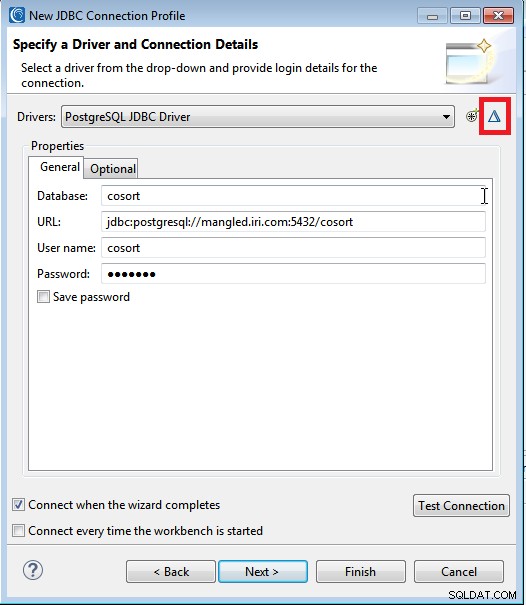
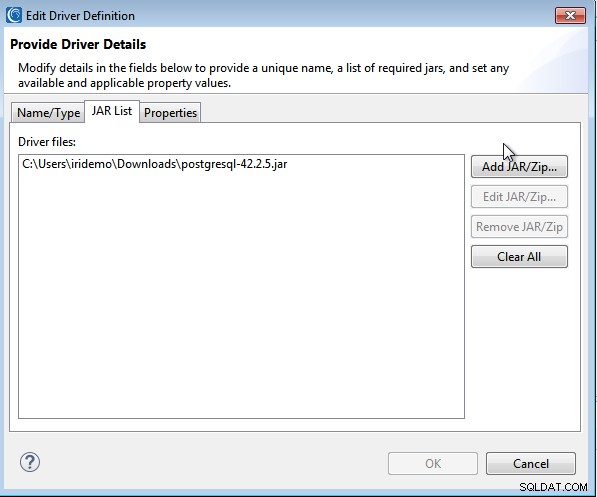
Klik på "Egenskaber". På denne fane skal du indtaste dine legitimationsoplysninger for at oprette forbindelse til PostgreSQL.
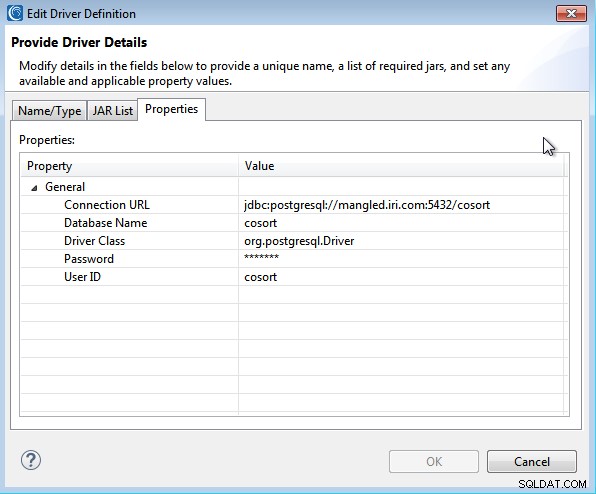
Indtast de relevante legitimationsoplysninger. Marker feltet "gem adgangskode", så du ikke behøver at indtaste legitimationsoplysningerne hver gang. Når du har indtastet legitimationsoplysningerne, skal du klikke på "OK."
Test forbindelsen for at sikre, at du kan oprette forbindelse til PostgreSQL (sørg for, at dit VPN kører, hvis relevant):

Når forbindelsen er vellykket, skal du klikke på "Udfør".
Når du er færdig med processen, kan du omdøbe databasen i Data Source Explorer, hvis du ønsker det.
Trin 3:Registrering og brokobling af forbindelser
Åbn dataforbindelsesregistret fra IRI Workbench (Window> Preferences> IRI).

Klik på "PostgreSQL30" og klik på "Rediger."

Tilføj et skemafilter, hvis du ønsker at tilføje et. Se denne artikel, hvis du har hundredvis eller tusindvis af borde. Fordi ODBC-driveren ikke gemmer legitimationsoplysningerne, skal du indtaste dem i afsnittet "Godkendelse". Vælg en forbindelsesprofil til JDBC-forbindelsen. Når du har indtastet oplysningerne, skal du klikke på OK.
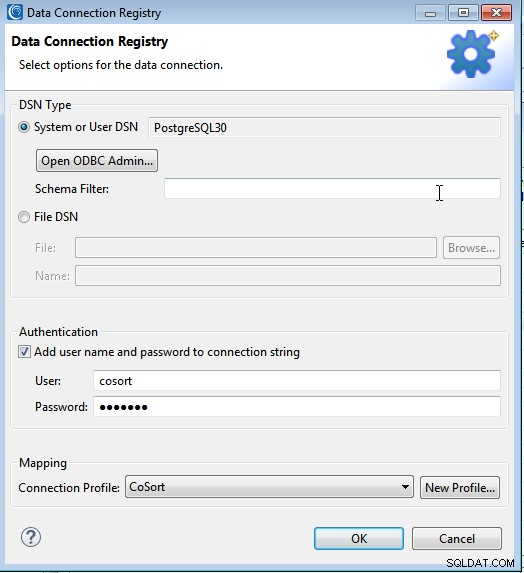
Klik på "Anvend" for at gemme ændringerne.
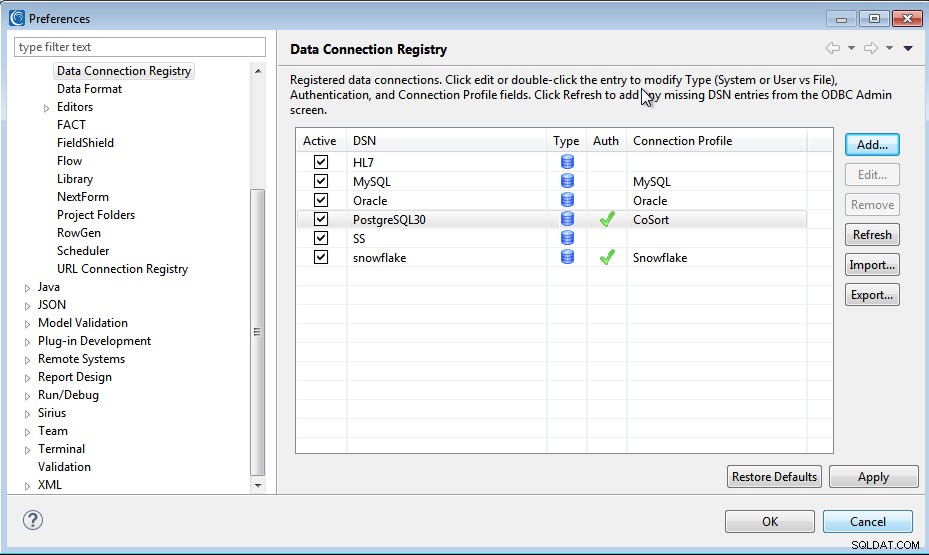
Når du registrerer forbindelsen med PostgreSQL, kortlægger du tilladelserne mellem de eksekverbare filer, der migrerer og kontrollerer data gennem ODBC, og IRI Workbench-guiderne, der bruger JDBC-forbindelsen til at parse og bruge tabellens metadata. Det er det, der gør IRI Workbench i stand til at lave og visuelt interagere med din dataarkitektur og specifikationer på kolonneniveau.
Trin 4:Test tingene ud
På dette tidspunkt bør du have alt korrekt konfigureret. Begge kan verificeres ved at åbne den ønskede database og tabel i Data Source Explorer (som bruger JDBC). Højreklik for eksempel på en tabel i dit skema, og vælg "generer DDF" fra IRI-menuen:
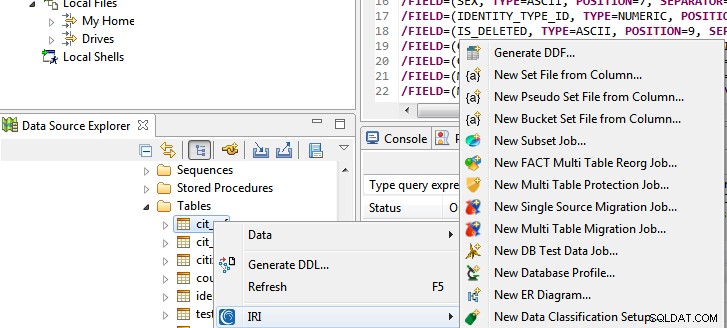
Dette åbner filguiden Data Definition Format (DDF), som bygger SortCL-kompatible /FIELD-layouts, som du kan bruge i flere applikationsjobscripts som FieldShield .fcl-maskeringsjob.

Når du indtaster specifikationer som disse og klikker på OK, bør du se feltlayouterne, der matcher kolonnerne i den tabel, du fremhævede:
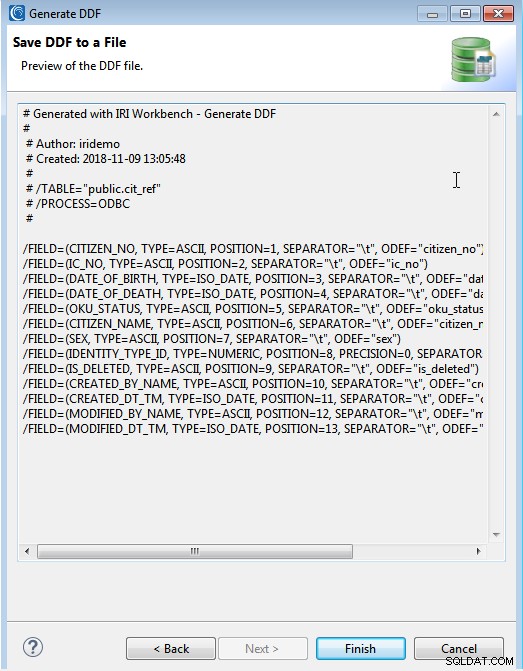
Og efter du har klikket på "Udfør", skulle du have genbrugelig metadatafil i din projektstifinder som denne:
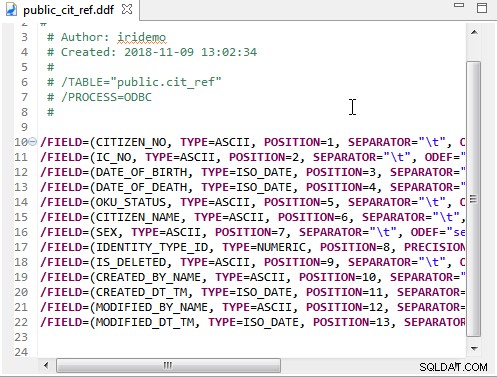
Hvis du har brug for yderligere hjælp til at forbinde dine PostgreSQL-datakilder i IRI Workbench, skal du kontakte din IRI-repræsentant eller e-maile dine oplysninger til [email protected].
